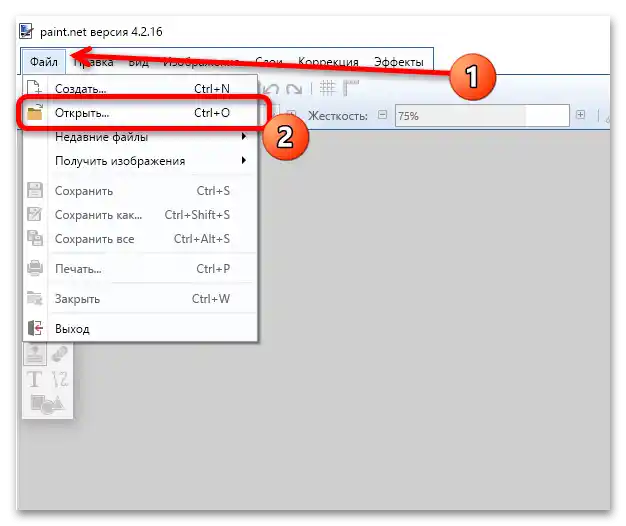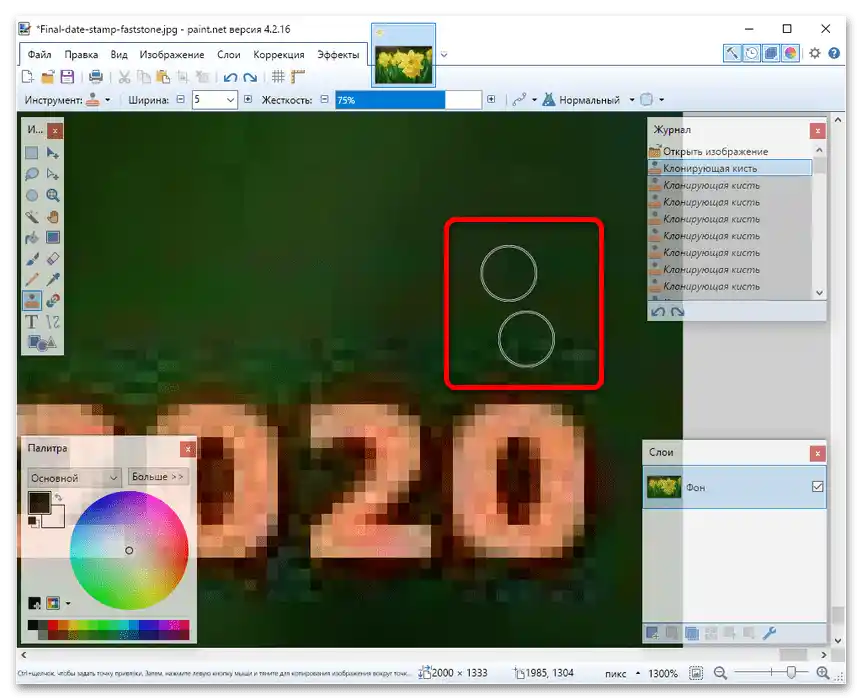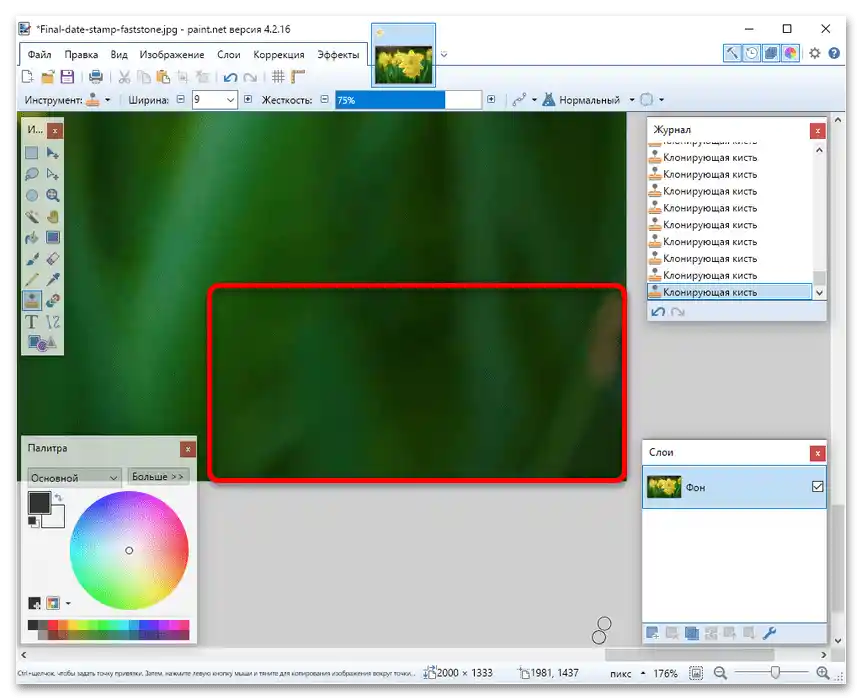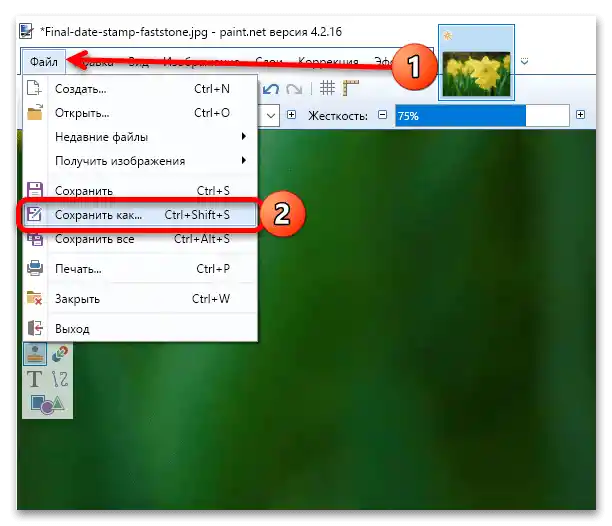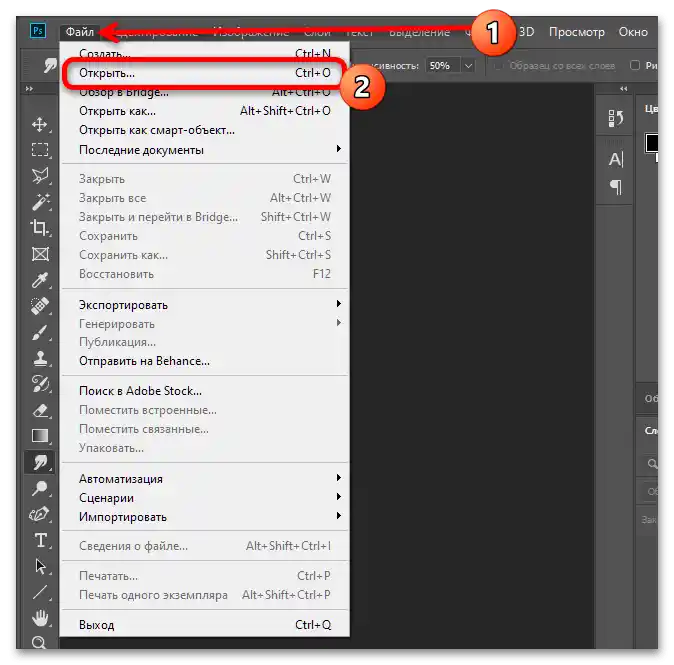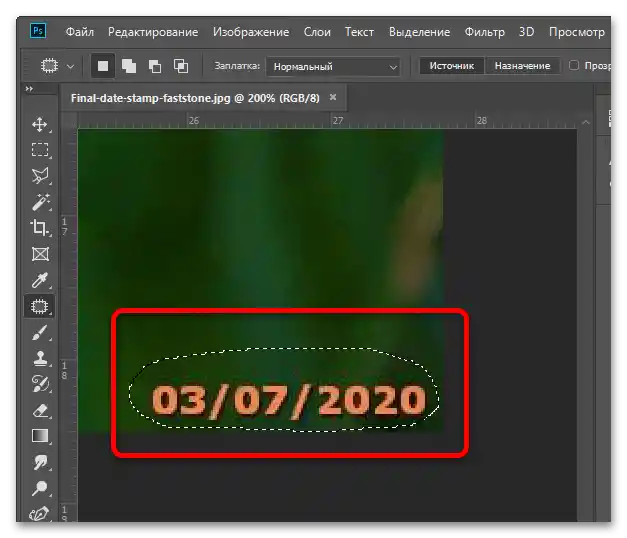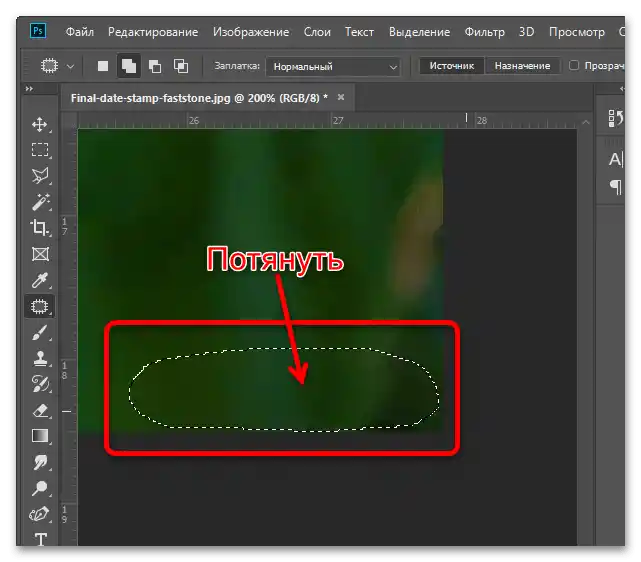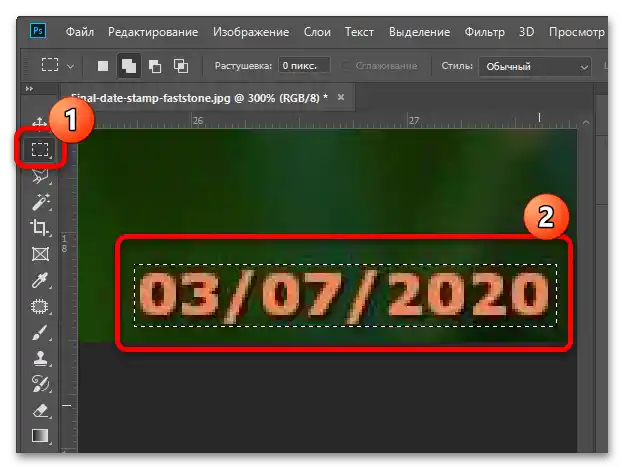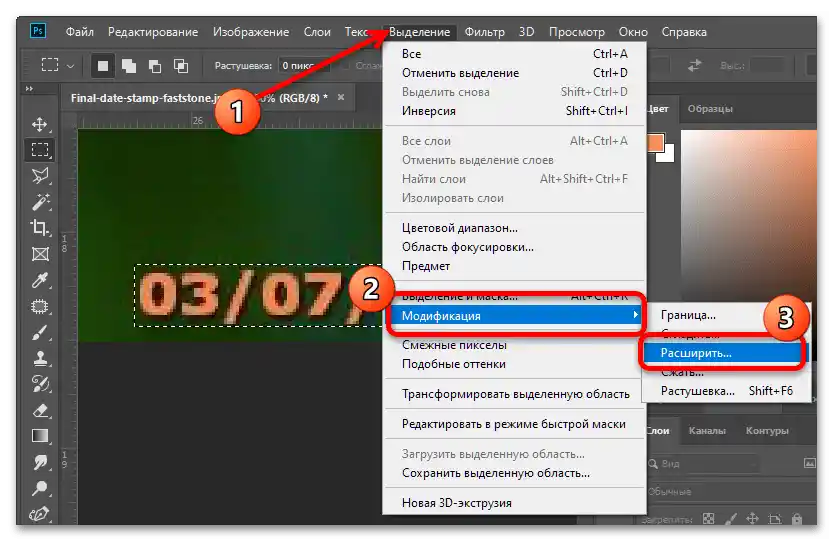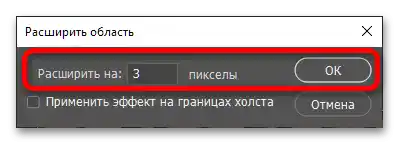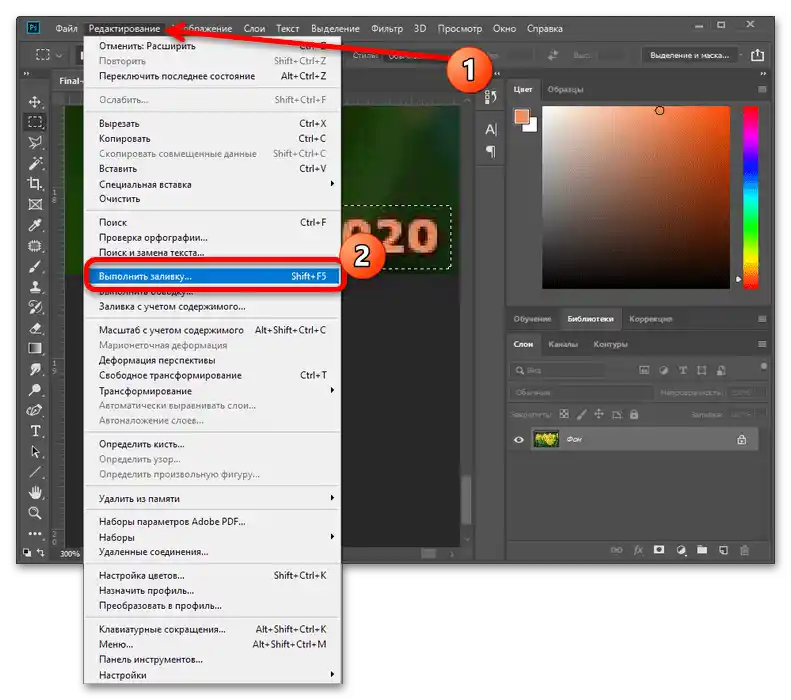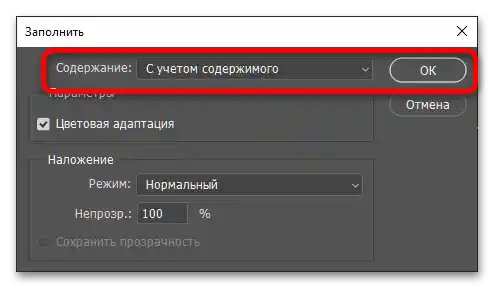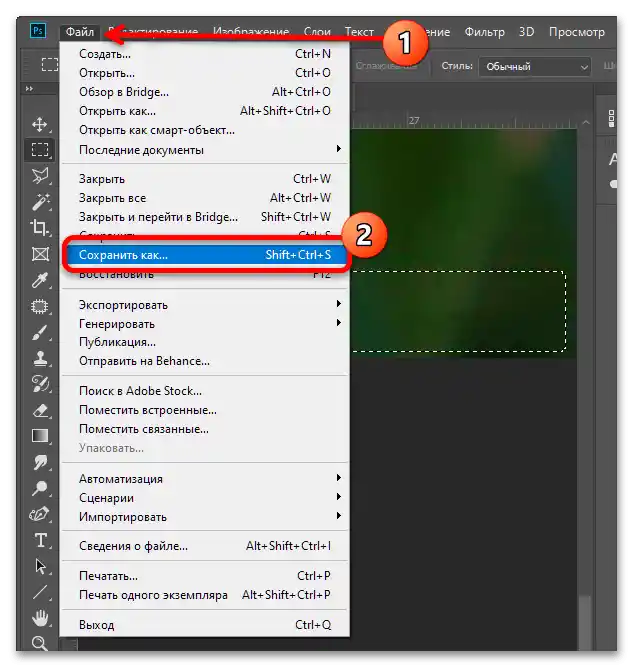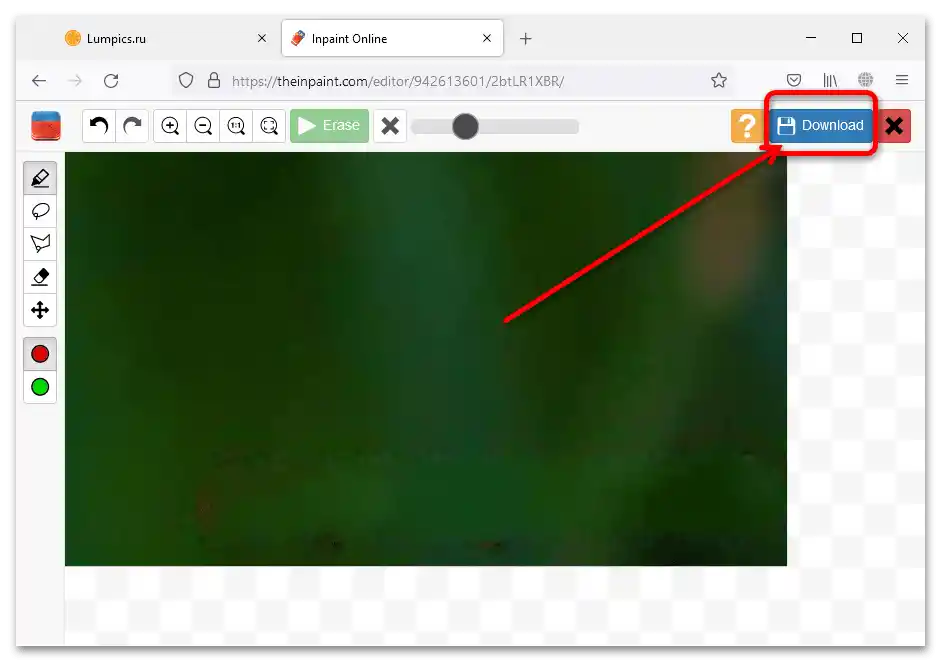Sadržaj:
Metod 1: Grafički editori
Najjednostavnija metoda rešenja razmatrane zadatka je korišćenje grafičkih editora – takvih za Windows je objavljeno ogromno količinu.
Pročitajte takođe: Analogi Adobe Photoshop
Opcija 1: Paint.NET
Aplikacija Paint.NET poznata je kao dovoljno funkcionalan i pored toga besplatan softver, u kojem se nalaze svi alati za uklanjanje datuma sa fotografije.
- Iskoristite stavke "Fajl" – "Otvoriti" za izbor željenog dokumenta.
![Kako ukloniti datum sa fotografije na računaru-1]()
Putem dijaloga "Istraživača" pređite na lokaciju fotografije, izaberite je i pritisnite "Otvoriti".
- Nakon učitavanja fotografije u aplikaciju, skalirajte je – pritisnite taster Ctrl i okrenite točkić miša od sebe za povećanje. Ako ova opcija iz nekog razloga nije dostupna, iskoristite stavke "Prikaz" – "Povećati" i pritiskajte je dok veličina ne postane udobna za vas.
- Alat potreban za naš zadatak zove se "Klonska četka" – izaberite ga sa leve trake, putem padajućeg menija ili pritiskom na taster L (Д u ruskoj tastaturi).
- Zatim će biti potrebno postaviti odgovarajuću širinu. Za fotografije visoke rezolucije, kao u našem primeru, optimalan broj biće od 2 do 10, prilagodite u zavisnosti od veličine pečata sa datumom. Što se tiče ostalih parametara (poput tvrdoće, režima mešanja itd.), njih treba ostaviti na podrazumevanju.
- Nakon podešavanja, možete koristiti izabrani alat.Suština metode je da se zamene pikseli pečata sa datumom susednim pomoću "Klonirajuće četke". Za optimalan rezultat treba birati mesta koja se nalaze u neposrednoj blizini natpisa – pritisnite taster Ctrl i kliknite levim tasterom miša (LKM) na željeni deo. Na platnu će se pojaviti dve četke – izvor (uslovna "gornja") i prijemnik (uslovna "donja"). Usmerite četku-prijemnik na željeni deo i držeći LKM, počnite da je prekrivate.
![Kako ukloniti datum sa fotografije na računaru-6]()
Da prekrivena oblast ne bude previše upadna, možete primeniti malu trik: uklanjajte je sa različitih strana, koristeći kao izvor sve oblasti oko nje. Takođe, ne ustručavajte se da menjate veličinu četke, tvrdoću ili razmer platna.
- Nakon nekog vremena moći ćete da prekrijete nepotreban natpis susednim pikselima i ako ste pratili sve preporuke, to mesto će biti neodvojivo od ostatka pozadine.
![Kako ukloniti datum sa fotografije na računaru-9]()
Preporučujemo da sačuvate rezultate rada u poseban dokument – iskoristite stavke "Fajl" – "Sačuvaj kao…".
![Kako ukloniti datum sa fotografije na računaru-10]()
Izaberite željenu lokaciju za uređenu kopiju, dajte joj ime (ono treba da se razlikuje od originala) i novi format, ako želite, i pritisnite "Sačuvaj".
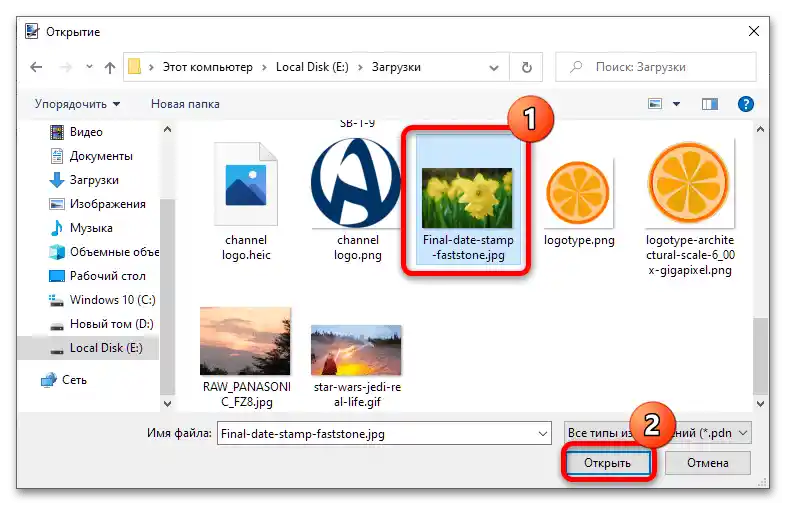
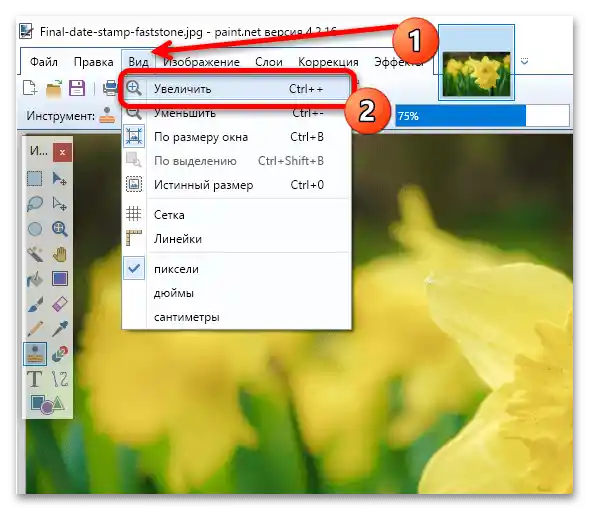
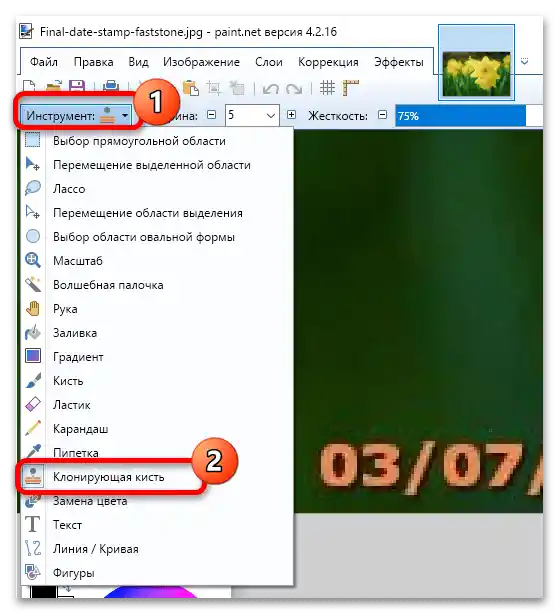
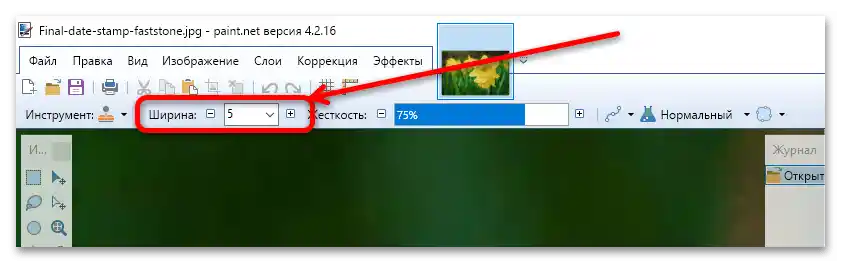
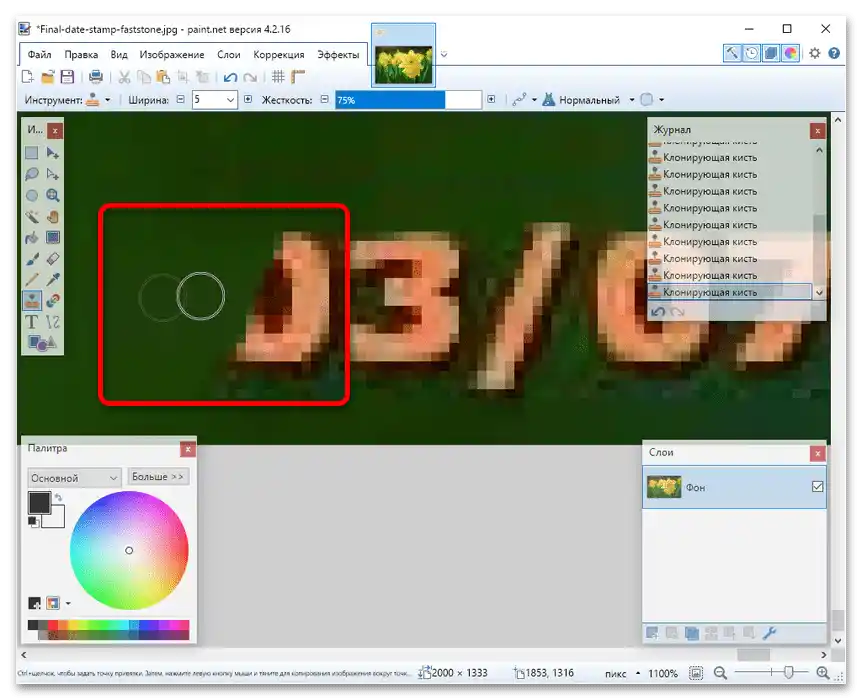
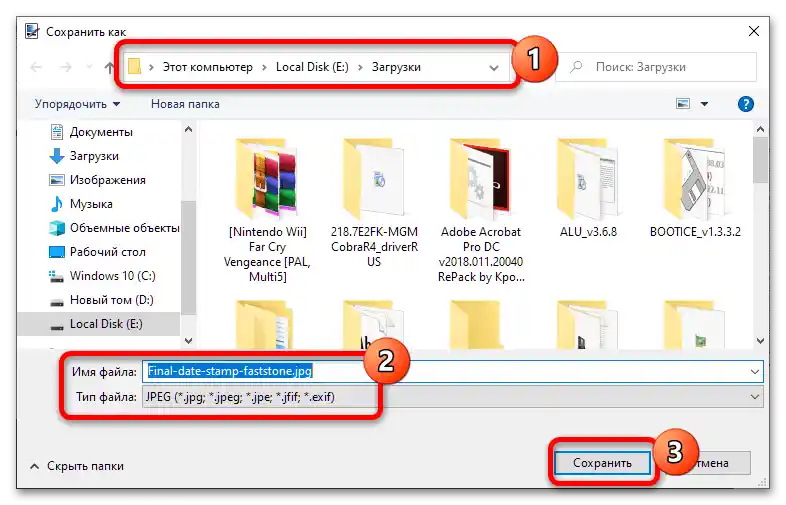
Ova metoda je prilično radno intenzivna i zahteva kreativni pristup, međutim, uz pravilnu primenu garantuje pozitivan rezultat.
Opcija 2: Adobe Photoshop
Uklanjanje pečata sa datumom sa fotografije može se izvršiti i pomoću Adobe Photoshop-a.
- Iskoristite stavke "Fajl" – "Otvoriti" za učitavanje izvorne fotografije u program.
![Kako ukloniti datum sa fotografije na računaru-12]()
Kao i u slučaju Paint.NET, prozor za dodavanje predstavlja "Istraživač".
- Ako je slika otvorena u previše malom razmeru, povećajte je pomoću alata "Lupa": izaberite ga na odgovarajućem panelu, zatim u podešavanjima navedite uvećanje, usmerite kursor na fotografiju i klikom LKM dovedite veličinu snimka do željenog.
- Sredstvo koje ćemo koristiti za prekrivanje datuma zove se "Zakrpa" – izaberite ga. Ako alat nije vidljiv, usmerite kursor na željenu poziciju i kliknite desnim tasterom miša (PKM).
- Sada sa izabranom "Zakrpom" obeležite pravougaonu ili ovalnu oblast oko natpisa – važno je da bude zatvorena.
![Kako ukloniti datum sa fotografije na računaru-16]()
Zatim usmerite na obeleženo, držite LKM i povucite u bilo kom pravcu da zamenite datum delom susedne pozadine.
![Kako ukloniti datum sa fotografije na računaru-17]()
Proverite dobijeni rezultat (is koristite prečicu Ctrl+D, da brzo uklonite obeležavanje) – ako vam se dopada, pređite na čuvanje (korak 7). Ako ne, poništite unos (kombinacija Ctrl+Z) do stanja originalne datoteke i nastavite dalje.
- U situacijama kada je pozadina na fotografiji nehomogena, možete koristiti alat "Pečat" – radi slično kao "Klonska četka" iz Paint.NET, ali taster za postavljanje izvora je Alt. Takođe preporučujemo da postavite parametar "Pritisak" na vrednost "90%".
- Alternativa ovoj metodi biće korišćenje popunjavanja. Prvo izaberite "Pravougaona oblast" i pomoću njega obeležite oblast sa natpisom, poželjno piksel po piksel.
![Kako ukloniti datum sa fotografije na računaru-20]()
Dalje iskoristite stavke "Isticanje" – "Modifikacija" – "Proširiti".
![Kako ukloniti datum sa fotografije na računaru-21]()
Širinu proširenja postavite na 3 piksela i kliknite "OK".
![Kako ukloniti datum sa fotografije na računaru-22]()
Sada pređite na stavke "Uređivanje" – "Izvrši punjenje".
![Kako ukloniti datum sa fotografije na računaru-23]()
U padajućem meniju "Sadržaj" odaberite opciju "Sa sadržajem" i kliknite "OK" za primenu.
![Kako ukloniti datum sa fotografije na računaru-24]()
Proverite rezultate rada – u većini slučajeva ova funkcija bi trebala dobro da funkcioniše.
- Dalje sačuvajte kopiju – iskoristite stavke "Fajl" – "Sačuvaj kao…".
![Kako ukloniti datum sa fotografije na računaru-26]()
U već poznatom interfejsu "Istraživača" navedite sve potrebne parametre (mesto, naziv, format) i kliknite "Sačuvaj".
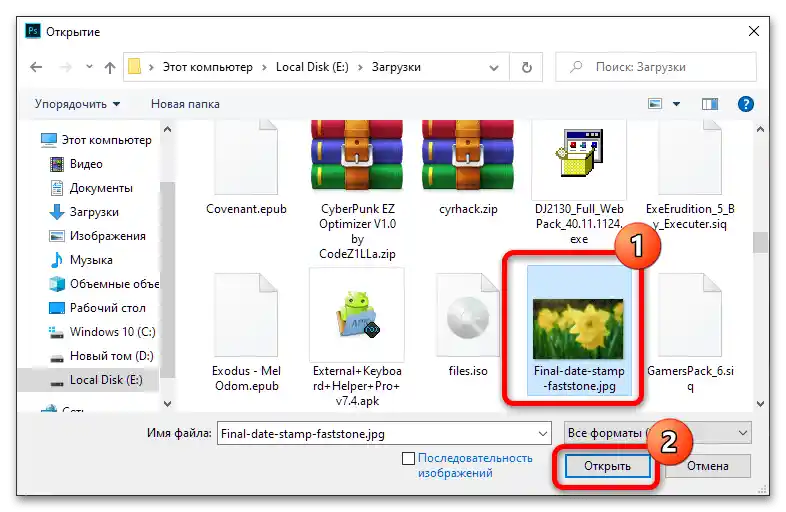
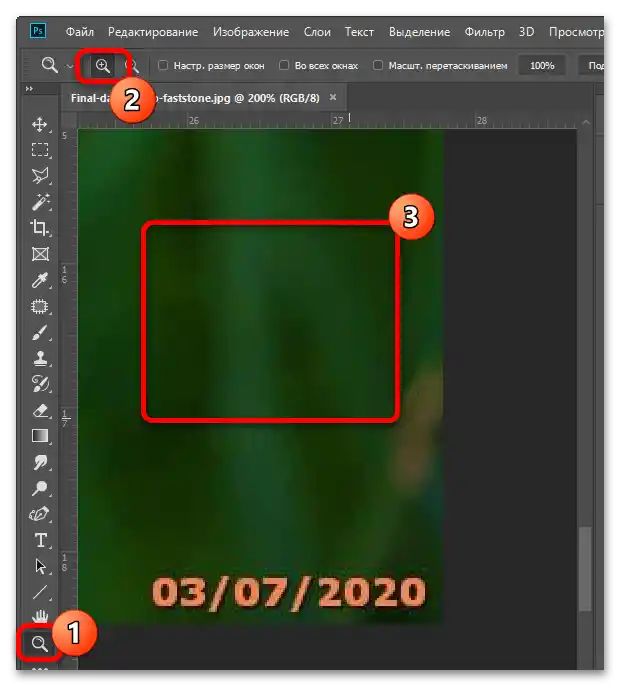
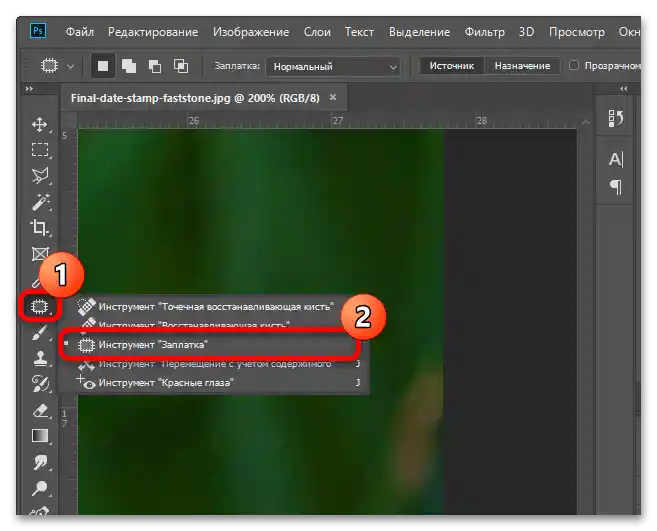
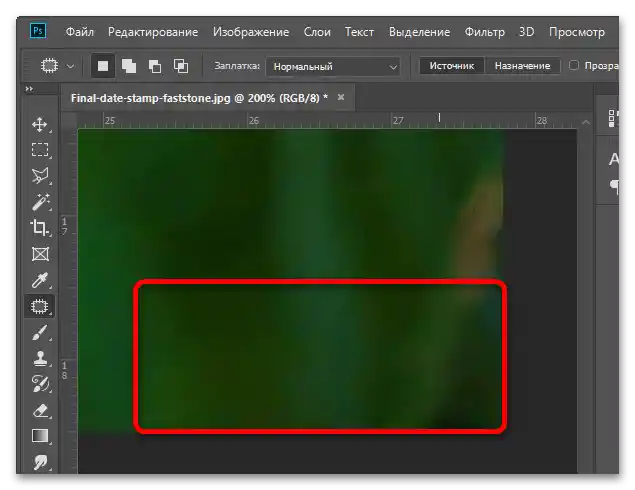
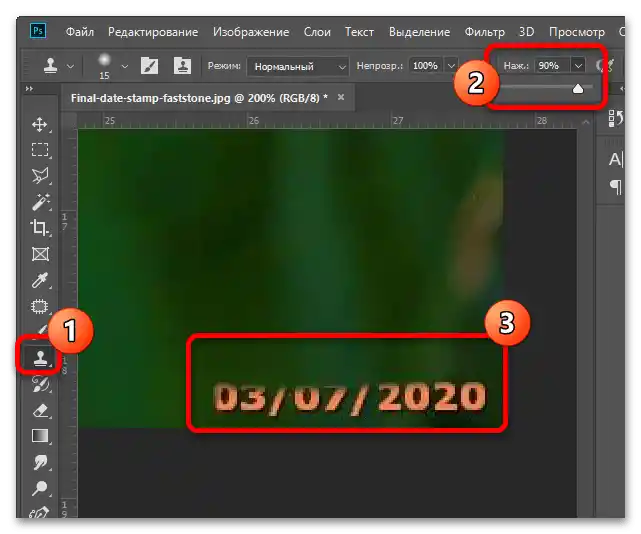
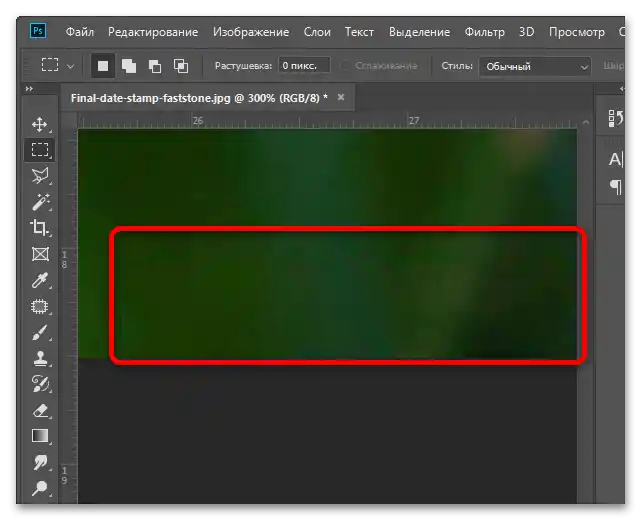
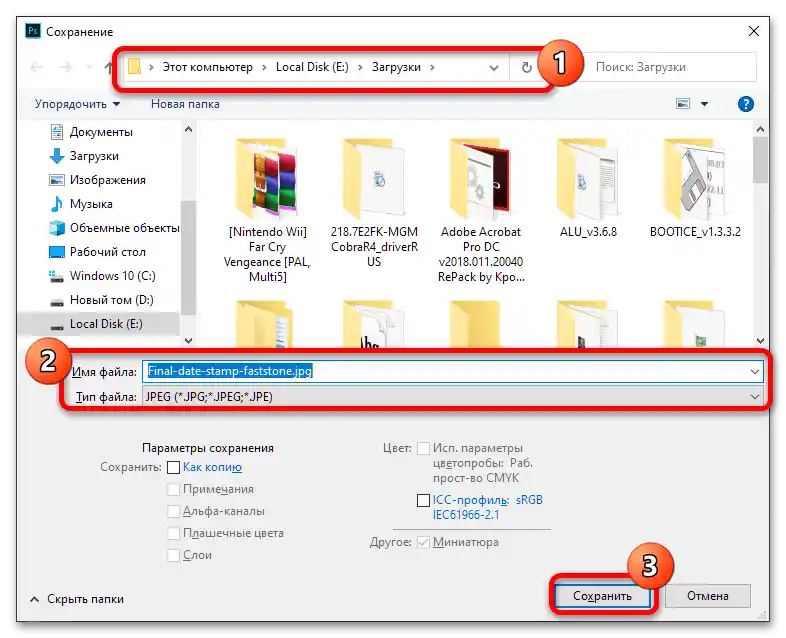
Kao što vidimo, Adobe Photoshop nudi više alata za rešavanje razmatrane zadatka nego Paint.NET, ali za razliku od njega, nije besplatan.
Način 2: Online servisi
Pored istaknutih grafičkih urednika, postoje i online servisi putem kojih možete ukloniti suvišne objekte sa fotografija. Jedan od njih je sajt InPaint, namenjen za ovu svrhu.
- Otvorite resurs putem linka iznad i kliknite na dugme "Upload Image".
- Učitajte u servis ciljnu sliku.
- Nakon nekoliko trenutaka, slika će biti dostupna za uređivanje. Verovatno će vam biti potrebno da je skalirate i pomerite – iskoristite odgovarajuće alate.
- Sada upotrebite alate "Marker Tool" i "Mask" (navedeni na ekranu ispod) i pomoću njih istaknite područje sa natpisom.
- Nakon isticanja, kliknite na dugme "Erase".
- Pogledajte dobijeni rezultat – obično servis dovoljno precizno i korektno uklanja nepotrebne elemente.Da biste sačuvali novu sliku, kliknite "Preuzmi".
![Kako ukloniti datum sa fotografije na računaru-33]()
Nažalost, besplatna usluga omogućava preuzimanje samo opcija sa niskom rezolucijom – kliknite "Preuzmi nisku rezoluciju".
- Iskoristite alate svog pregledača za čuvanje rezultata.
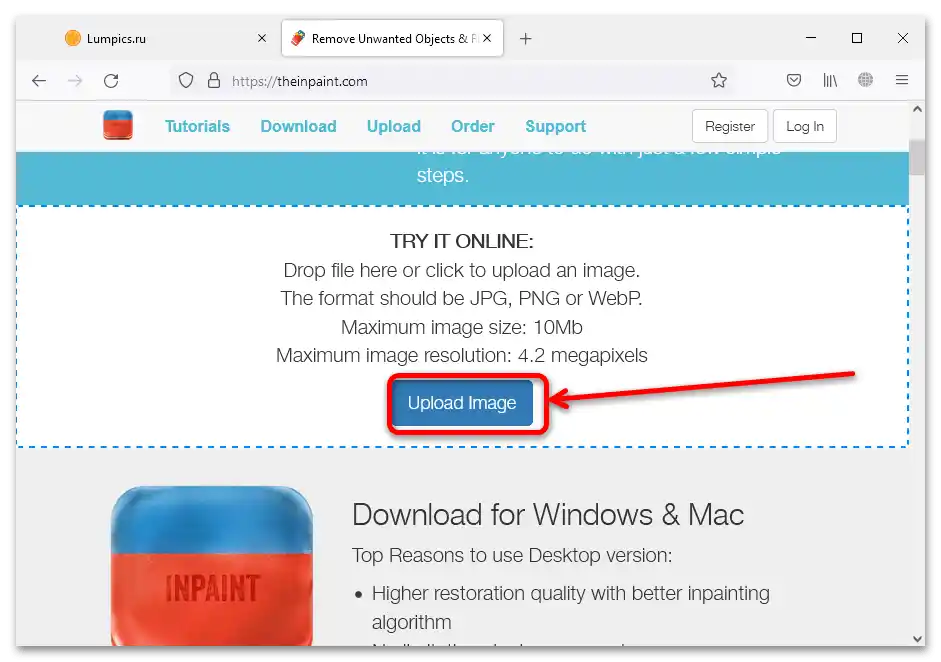
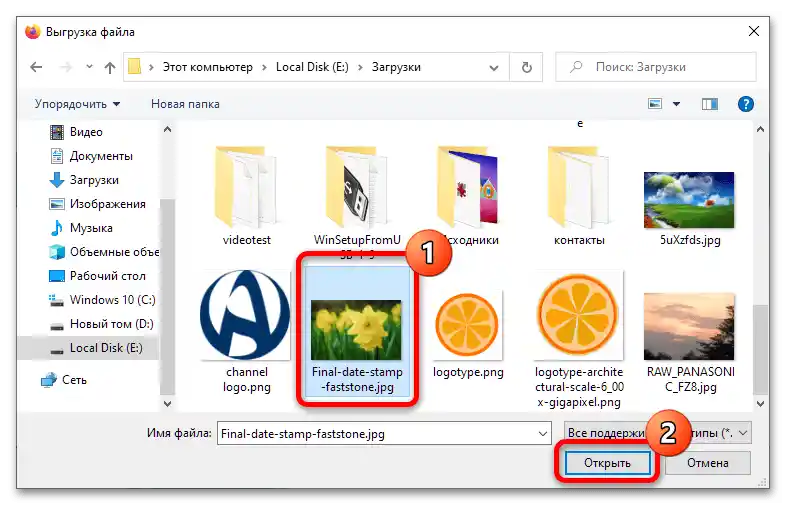
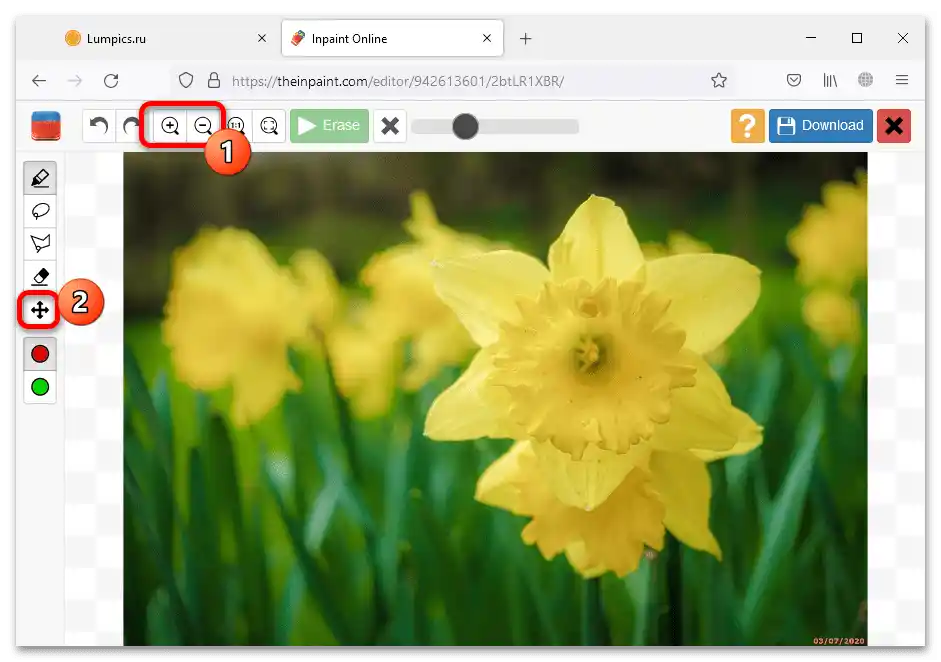
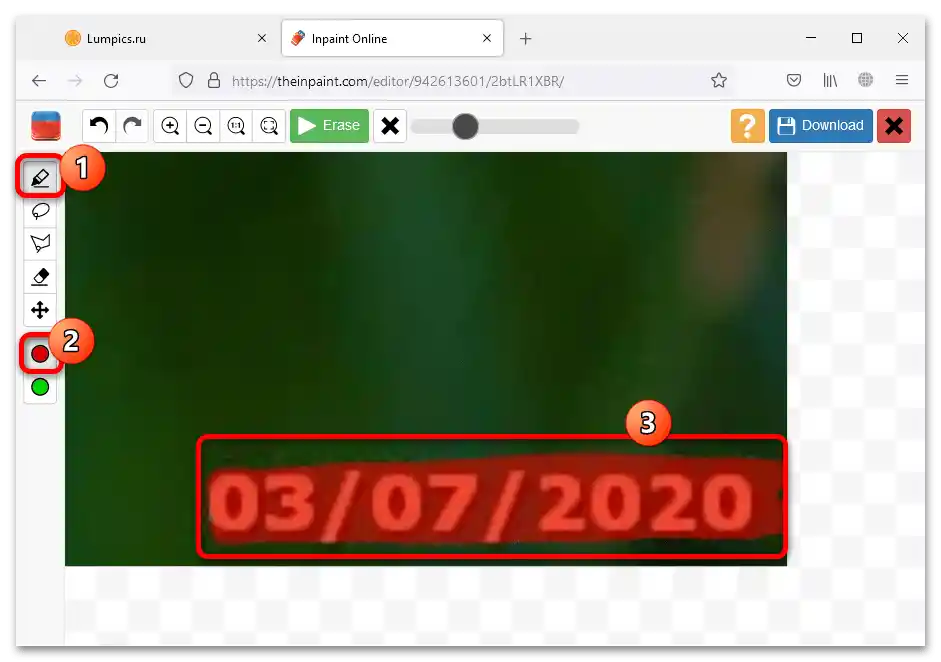
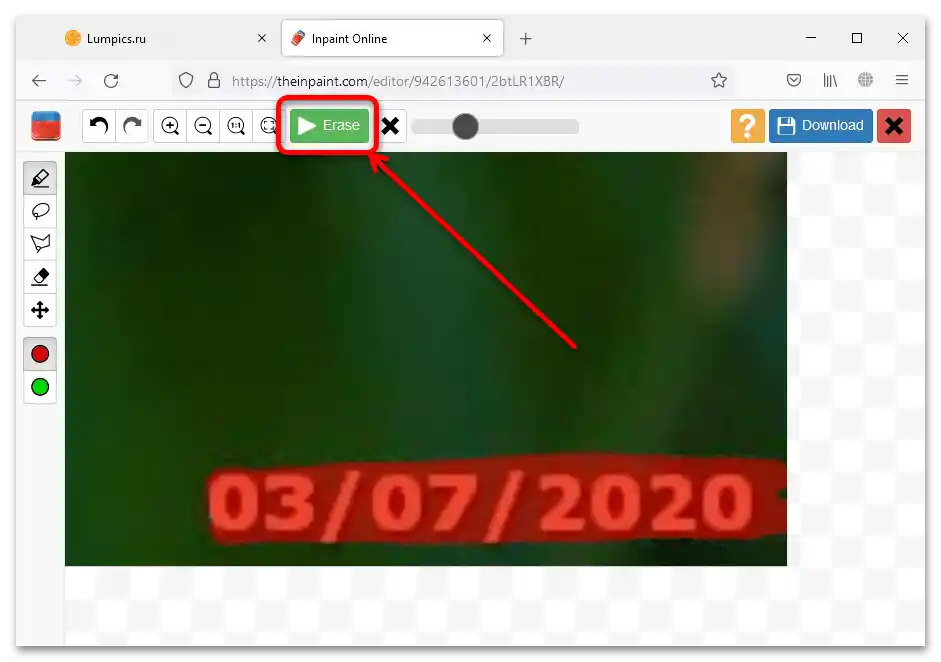
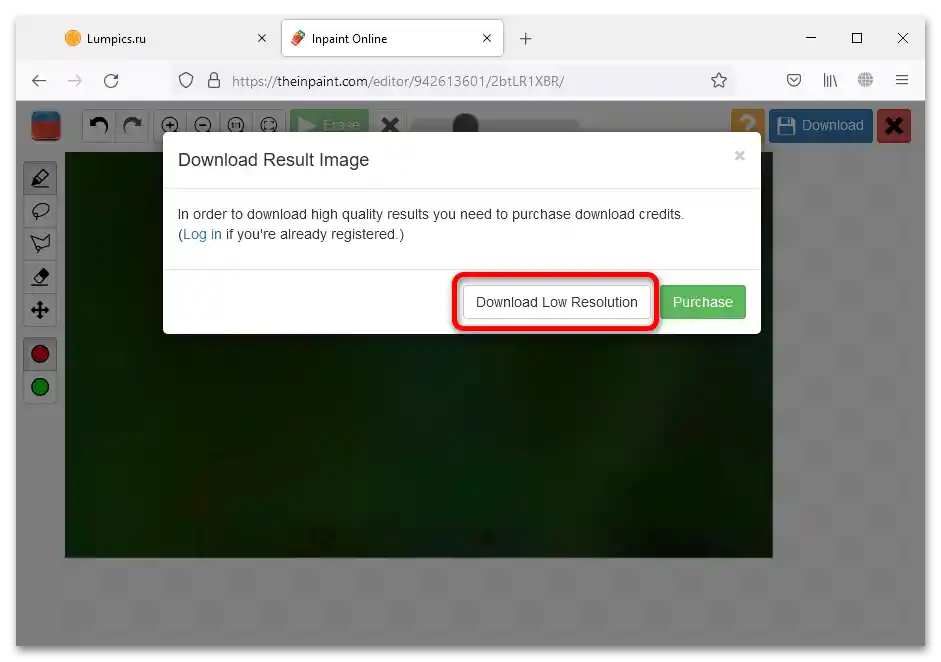
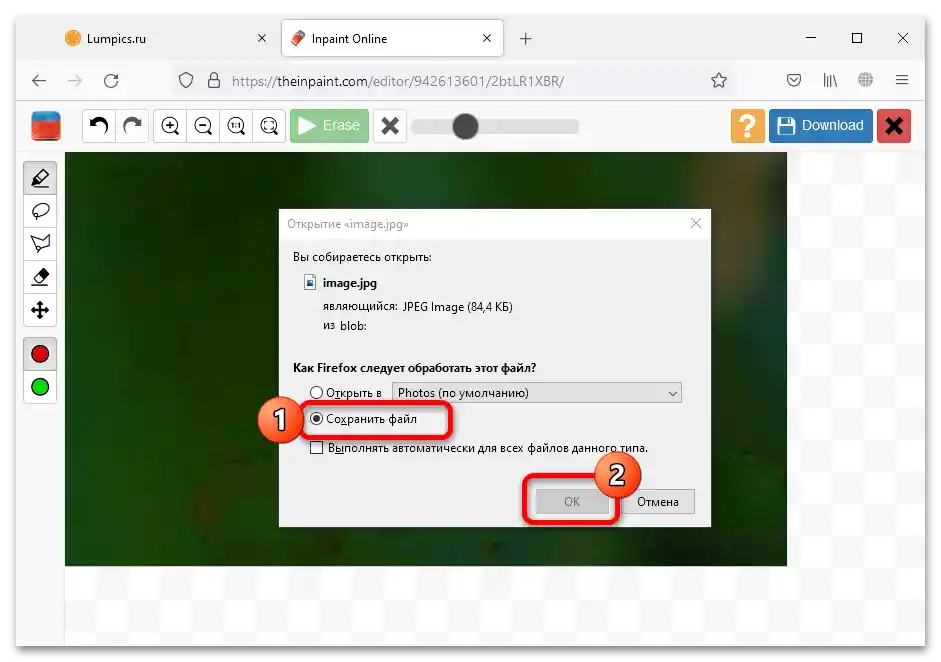
Ova usluga je prilično pogodna, ali nedostaci u vidu povremeno nekorektnog rada i plaćenih funkcija ne omogućavaju da je nazovemo dobrim rešenjem.
Metod 3: Uklanjanje datuma iz metapodataka
Takođe, pod uklanjanjem datuma sa fotografija može se podrazumevati brisanje ovih informacija iz EXIF fajla. To se može uraditi pomoću sistemskih alata Windows-a.
- Otvorite folder sa ciljanom slikom, kliknite na nju desnim tasterom miša i izaberite "Svojstva".
- Pređite na karticu "Detalji" i iskoristite link "Uklanjanje svojstava i ličnih informacija" na dnu prozora.
- Prebacite opcije u položaj "Ukloni sledeća svojstva za ovu datoteku", zatim označite stavku "Datum snimanja" i pritisnite "U redu".
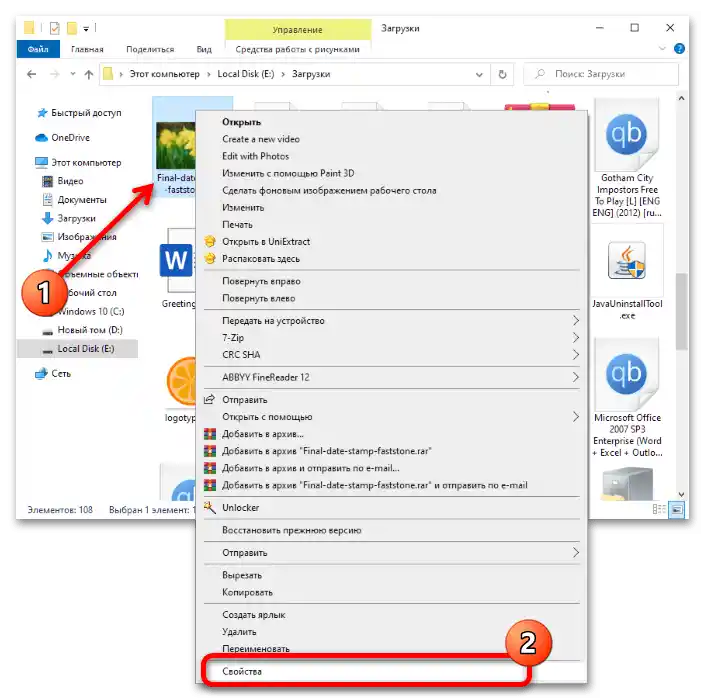
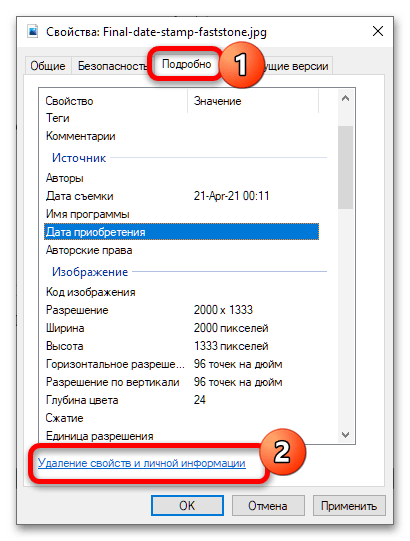
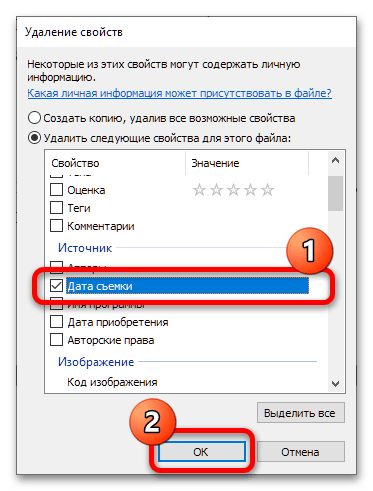
Gotovo – sada će podaci biti obrisani iz datoteke.